Autor:
Robert White
Loomise Kuupäev:
5 August 2021
Värskenduse Kuupäev:
12 Mai 2024
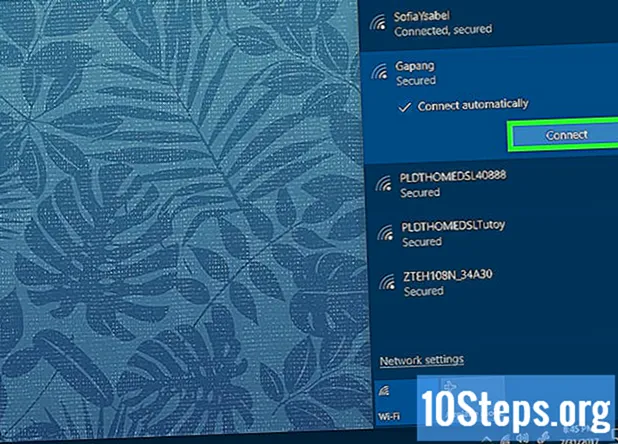
Sisu
Enamiku Interneti-ühendusega kohaliku arvutivõrgu probleemide lahendamiseks peate õppima vaikeseadete taastamist. Sageli võib piisata kiirest taaskäivitamisest, kuid kui vaja, jätkake ruuteri tehaseseadete täielikku taastamist.
Sammud
1. meetod 2-st: võrgu lähtestamine
Eemaldage modem ja ruuter Internetist ja pistikupesast. Pange tähele, et modem on ühendatud mitte ainult pistikupesaga, vaid ka teise seinast väljuva kaabliga (Interneti-kaabel). Ühendage lahti nii see kaabel kui ka toitekaabel.
- Üldiselt on Interneti-kaabel koaksiaalkaabel (valge ümmarguste metallotstega), kuid sellel võivad olla ka ruudukujulised plastikust otsad ja see võib olla sinine (Ethernet-kaabel).
- Kui modem ja ruuter on üks seade, pole vaja midagi muud teha. Vastasel korral lahutage ruuter ka toiteallikast ja eemaldage kaabel, mis ühendab selle modemiga.

Oodake kaks minutit. See on hinnanguline aeg, mil modem täielikult välja lülitub ja vahemälu tühjendatakse.
Ühendage modemi kaabel uuesti ja ühendage see. Tuled hakkavad vilkuma. Enne jätkamist oodake, kuni need kõik stabiliseeruvad. Mõni süttib ja jääb põlema, teine vilgub mõnda aega kiiremini ja leiab siis rütmi - proovige meenutada, milline oli see muster, kui internetiga oli kõik normaalne.

Ühendage ruuter uuesti. Peamine LED hakkab vilkuma ja mõne aja pärast on see staatiline.- Mõnes ruuteris ei vilgu LED. Selle asemel muudab see värvi, näidates, et see on modemiga ühendatud.
Proovi seda ühendage uuesti WiFi-ga arvuti või mobiilseadme abil. Kui saate ühenduse luua, oli kõik korras ja teie kohalik võrk töötab juba uuesti.
- Muul juhul lähtestage ruuter tehaseseadetele.
2. meetod 2-st: ruuteri lähtestamine

Ühendage ruuteri modemiga ühendav kaabel lahti. See on tavaliselt sinine kaabel, millel on ruudukujulised plastikust otsad ja mis ulatub ruuteri tagaküljest modemi tagaküljeni (Ethernet-kaabel).- On ruutereid, mis on integreeritud modemiga, mis muudab selle sammu mittevajalikuks.
Leidke auk, mis annab juurdepääsu ruuteri nupule „Lähtesta”. Enamasti on see seadme tagaküljel. Pöörake tähelepanu, sest see on väga väike.
Vajutage ja hoidke nuppu Lähtesta 30 sekundit. Sisestage auku kirjaklamber või muu sarnane ese ja hoidke nuppu määratud aja jooksul kindlalt all.
Vabastage nupp. Ruuter hakkab automaatselt lähtestama.
Oodake, kuni ruuter lähtestamise lähtestab. Kui see juhtub, lakkab LED vilkuma ja põleb pidevalt.
Ühendage ruuter uuesti modemiga. Selleks ühendage lihtsalt Ethernet-kaabel (tavaliselt sinine) ruuteri taha ja seejärel modemi taha.
- Pidades meeles, et on juhtumeid, kus modem ja ruuter on üks seade, mistõttu pole vaja neid "uuesti ühendada".
Otsige ruuteri vaikeparooli. Tõenäoliselt asub see seadme tagaküljel või all, sildi kõrval, mis ütleb: "Parool", "Võrk / turvavõti" või "Parool".
Proovi seda ühendage uuesti WiFi-ga arvuti või mobiilseadme abil. Kui see õnnestub, kuvatakse ekraan, kus palutakse sisestada võrgu parool. Pärast seda saate seda muuta ja uuesti ühenduse luua täpselt nii, nagu enne.
- Kui kogu ruuteri tehaseseadetele lähtestamise protsess pole midagi lahendanud, pöörduge probleemi tuvastamiseks ja lahendamiseks abi ruuteri klienditeenindusse.
Näpunäited
- Lähtestage ruuter tehaseseadetele ainult viimase abinõuna, kuna seda tüüpi protseduurid eemaldavad kõik salvestatud kohandused; näiteks võrgu nimi ja parool.
Hoiatused
- On juhtumeid, kus modem ja ruuter ei ühildu üksteisega. Seetõttu on parim asi investeerida seadmete uuendatud versiooni, mis on aegunud.

